Bạn đang quan tâm đến Khắc phục tình trạng con lăn chuột bị lỗi cuộn phải không? Nào hãy cùng PHE BINH VAN HOC theo dõi bài viết này ngay sau đây nhé!
Video đầy đủ Khắc phục tình trạng con lăn chuột bị lỗi cuộn
Chuột sẽ giúp bạn sử dụng máy tính một cách hiệu quả. Nhưng khi xảy ra sự cố, thiết bị sẽ trở thành nỗi thất vọng và khiến bạn thấy khó chịu.
Con lăn đã trở thành một tính năng của chuột kể từ giữa những năm 1990. Đó là một tính năng quan trọng để tương tác với hệ điều hành, ứng dụng và game. Nhưng khi con lăn chuột gặp trục trặc và bắt đầu cuộn không đúng cách, bạn có thể làm gì để khắc phục tình trạng này?
- Top chuột máy tính tốt nhất 2021
1. Vệ sinh chuột
Đáng ngạc nhiên là phần lớn các vấn đề liên quan đến lỗi cuộn chuột đều do bụi gây ra.
Bụi tập trung ở khu vực xung quanh con lăn, can thiệp vào cảm biến và ngăn cản việc cuộn chính xác. Nhưng tin vui là bạn có thể dễ dàng làm sạch bụi trong chuột. Đơn giản chỉ cần nhấc chuột lên và thổi mạnh vào trong cho bụi bay ra. Trong hầu hết các trường hợp, điều này sẽ đủ để đẩy bụi ra ngoài, dẫn đến việc chuột cuộn mượt mà trở lại.
Lưu ý: Bạn có thể dùng một lon khí nén sẽ thực hiện công việc này.
2. Thay pin cho chuột
Nếu cách trên không hiệu quả, thì vấn đề có thể là nguồn điện chứ không phải do bụi. Điều này đặc biệt có thể xảy ra nếu bạn sử dụng chuột không dây thay vì chuột USB có dây.
Để đảm bảo rằng pin có đủ điện để hoạt động bình thường, hãy mở chuột, tháo pin và thử trên thiết bị khác. Ngoài ra, hãy kiểm tra nó bằng bộ sạc nếu có. Pin có mức sạc trên 30% vẫn sẽ hoạt động ổn, mặc dù bạn nên cân nhắc thay pin càng sớm càng tốt.
Sau khi có pin đã sạc đầy hoặc pin mới, hãy thử lại chuột. Hy vọng rằng bất kỳ lỗi cuộn nào bạn gặp phải bây giờ sẽ không còn nữa.
3. Thay đổi cài đặt cuộn
Chuột của bạn có các cài đặt dành riêng cho việc nhấp, nhấp đúp, tốc độ và cuộn.
Có thể sửa lỗi cuộn, cuộn không đều trong màn hình cài đặt chuột. Trong Windows 10:
B1: Nhấn WIN + I để mở Settings.
B2: Gõ mouse.
B3: Chọn Change how far you scroll with the mouse wheel.

B4: Điều chỉnh thanh trượt trên Choose how many lines to scroll each time (mặc định là 3).
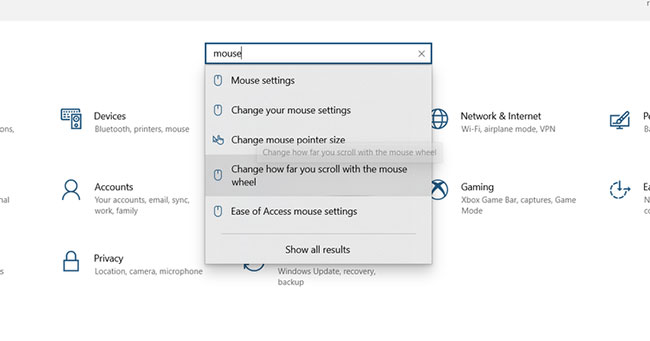
Quay lại trình duyệt, trình xử lý văn bản của bạn hoặc bất cứ nơi nào việc cuộn bị giật và hãy thử. Bạn có thể cần phải điều chỉnh thêm thanh trượt. Tham khảo thêm: Cách thay đổi thiết lập con chuột trong Windows nếu cần.
4. Hoán đổi cổng USB
Cho dù bạn đang sử dụng chuột USB không dây hay thiết bị có dây cáp, việc hoán đổi cổng USB trên PC hoặc laptop có thể tạo ra tất cả sự khác biệt cho các vấn đề cuộn.
Hầu hết các máy tính đều có cổng USB 2.0 và USB 3.0. Việc hoán đổi từ loại cổng này sang loại cổng khác có thể giúp ích đáng kể ở đây. Ngoài ra, nếu bạn đang sử dụng USB hub, hãy xóa nó khỏi phương trình nếu có thể và kết nối trực tiếp chuột hoặc bộ thu của nó với máy tính.
Hãy thử lại con lăn chuột của bạn – hy vọng nó sẽ hoạt động trở lại.
5. Cập nhật driver chuột
Driver thiết bị có thể bị hỏng hoặc xung đột với các driver khác. Những vấn đề này thường được giải quyết bằng cách cập nhật driver. Nếu bạn đang sử dụng Windows 10, việc này dễ dàng thực hiện như sau:
- Bấm chuột phải vào Start.
- Chọn Device Manager.
- Tìm và mở rộng Mice and other pointing devices.
- Bấm chuột phải vào đúng con chuột.
- Chọn Update Driver.
- Chờ driver cập nhật.
Nếu đây là nguyên nhân gây ra lỗi, con lăn chuột của bạn bây giờ sẽ hoạt động bình thường.
6. Lỗi cuộn chuột xảy ra trong một số phần mềm nhất định không? Hãy cập nhật ứng dụng đó!
Bạn có thể phát hiện rằng con lăn chuột chỉ hoạt động sai trong các ứng dụng cụ thể, chẳng hạn như trình duyệt hoặc trình xử lý văn bản, hay thậm chí là trong một video game.
Dù là ứng dụng gì đi nữa, nếu bạn đã cập nhật driver chuột của mình và vấn đề này không được cải thiện, hãy xem xét việc cập nhật ứng dụng được đề cập.
Cập nhật ứng dụng sẽ thay đổi tùy theo phần mềm. Thông thường, bạn sẽ tìm thấy liên kết đến trang cập nhật trong menu About, điều này sẽ giúp bạn cập nhật phần mềm nếu không có liên kết tải xuống. Đối với video game, hãy sử dụng dịch vụ phân phối kỹ thuật số (ví dụ: Steam) để cập nhật phần mềm.
7. Tắt Tablet Mode trên Windows
Người dùng Windows 10 có thể thấy rằng chế độ máy tính bảng (Tablet Mode) cản trở hoạt động của chuột, có thể ảnh hưởng đến tốc độ cuộn.
Trong nhiều trường hợp, bạn thậm chí có thể không nhận ra Tablet Mode đang chạy (đây không phải là một tính năng trên máy tính để bàn hoặc laptop). Để tắt Tablet Mode trên máy tính bảng Windows 10 hoặc kết hợp ở chế độ desktop:
- Trong thanh tác vụ, nhấp vào nút Action Center.
- Tìm Tablet Mode.
- Nhấp vào để vô hiệu hóa.
- Nếu Tablet Mode đã bị tắt, hãy nhấp vào nó để bật và sau đó kích một lần nữa để tắt.
Thao tác cuộn con lăn chuột mượt mà giờ sẽ hoạt động trở lại.
Chúc bạn khắc phục lỗi thành công!
Như vậy trên đây chúng tôi đã giới thiệu đến bạn đọc Khắc phục tình trạng con lăn chuột bị lỗi cuộn. Hy vọng bài viết này giúp ích cho bạn trong cuộc sống cũng như trong học tập thường ngày. Chúng tôi xin tạm dừng bài viết này tại đây.
Website: https://phebinhvanhoc.com.vn/
Thông báo: Phê Bình Văn Học ngoài phục vụ bạn đọc ở Việt Nam chúng tôi còn có kênh tiếng anh PhebinhvanhocEN cho bạn đọc trên toàn thế giới, mời thính giả đón xem.
Chúng tôi Xin cám ơn!


